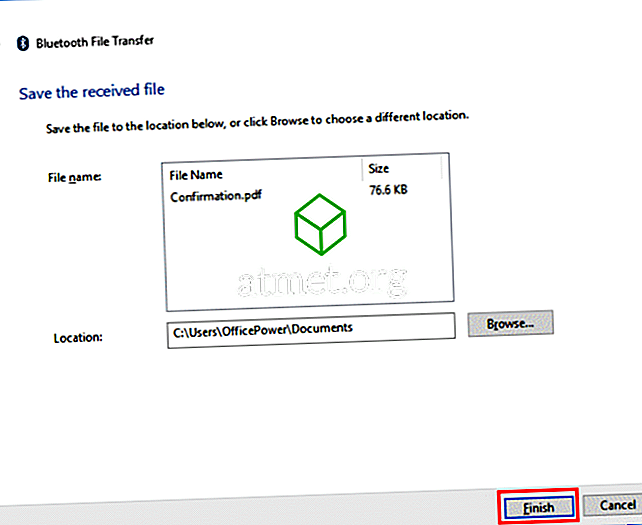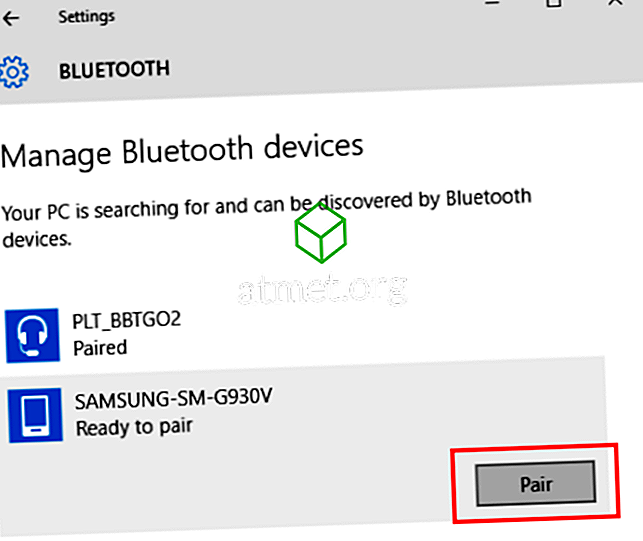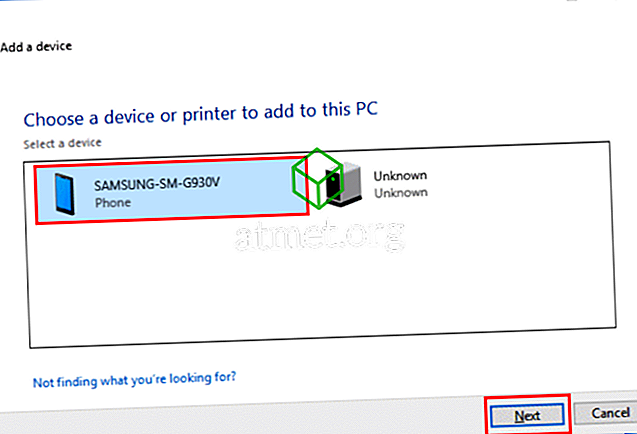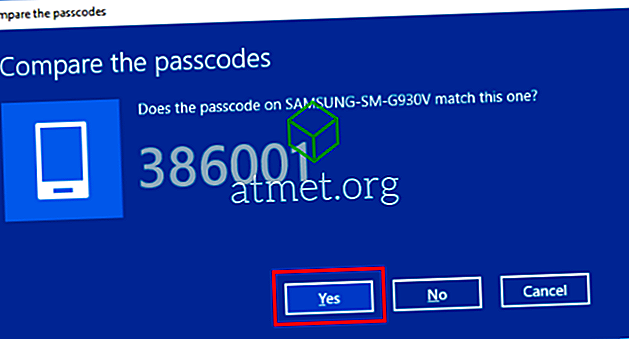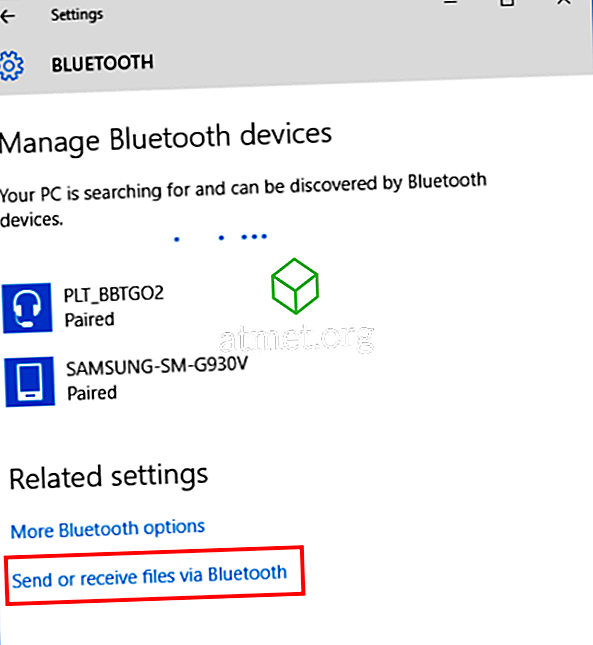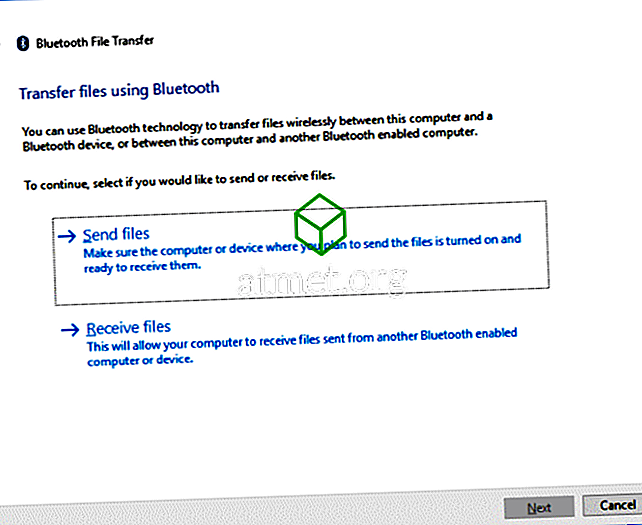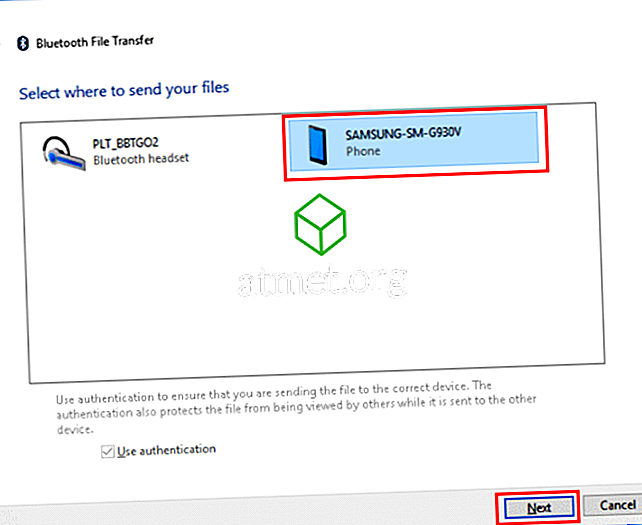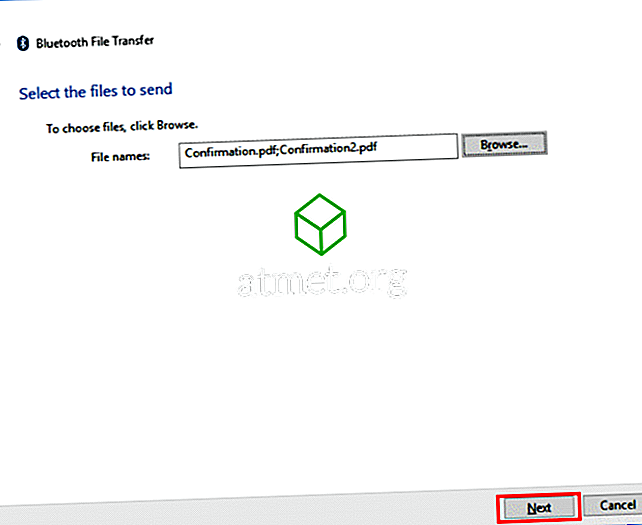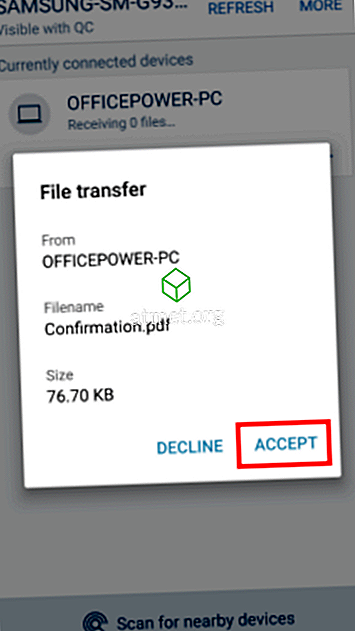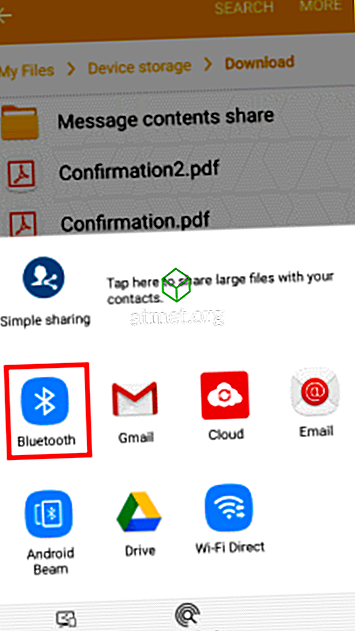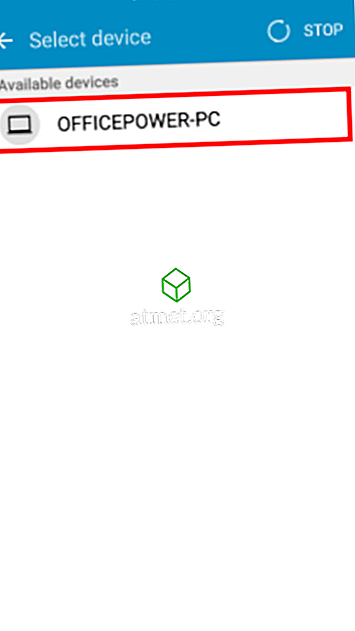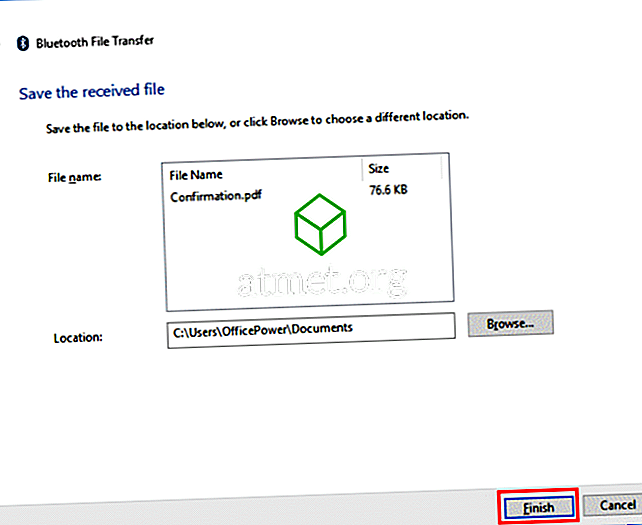إذا كنت بدون كابل وترغب في نقل الملفات بسرعة عبر Bluetooth بين جهاز Android وجهاز الكمبيوتر الذي يعمل بنظام Windows 10 ، فإليك كيفية القيام بذلك.
إقران أجهزة Android و Windows 10
- من Android ، انتقل إلى " الإعدادات "> " Bluetooth " وقم بتشغيل Bluetooth. تأكد من ضبط Android ليكون قابلاً للاكتشاف عن طريق البلوتوث.
- من نظام Windows 10 ، انتقل إلى " ابدأ "> " إعدادات "> " Bluetooth ".
- يجب أن يظهر جهاز Android في قائمة الأجهزة. حدد زر " الزوج " بجواره.
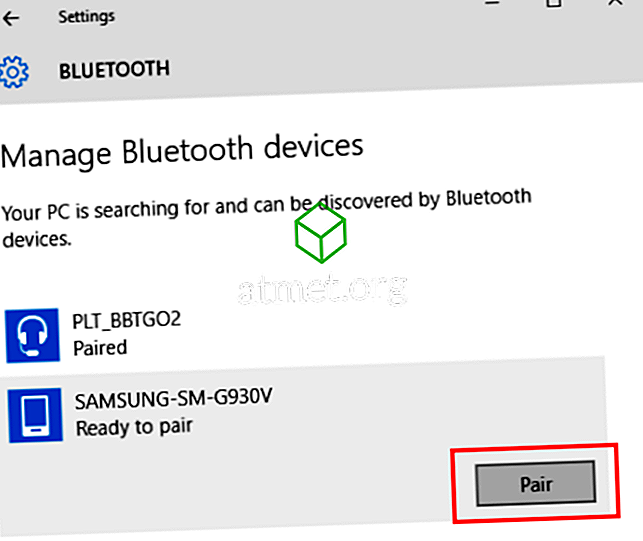
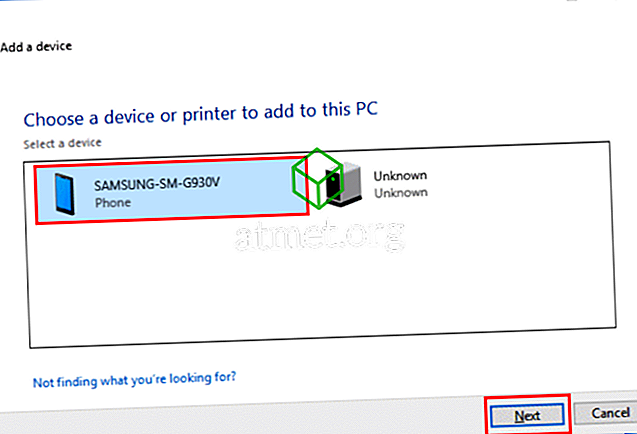
- ويندوز 10 و Android الخاص بك سوف تظهر رمز المرور. تأكد من مطابقة الرموز على كلا الجهازين. اضغط على " موافق " على Android و " نعم " في Windows 10. وإلا حدد " لا " أو " إلغاء ".

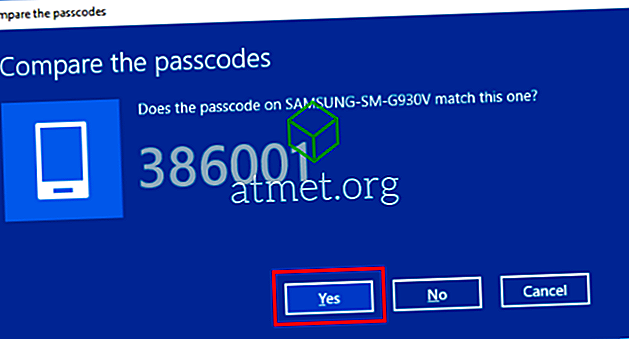
- يجب حينئذٍ إقران الأجهزة معًا. حدد " إرسال أو استقبال الملفات عبر Bluetooth " من جهاز Windows 10.
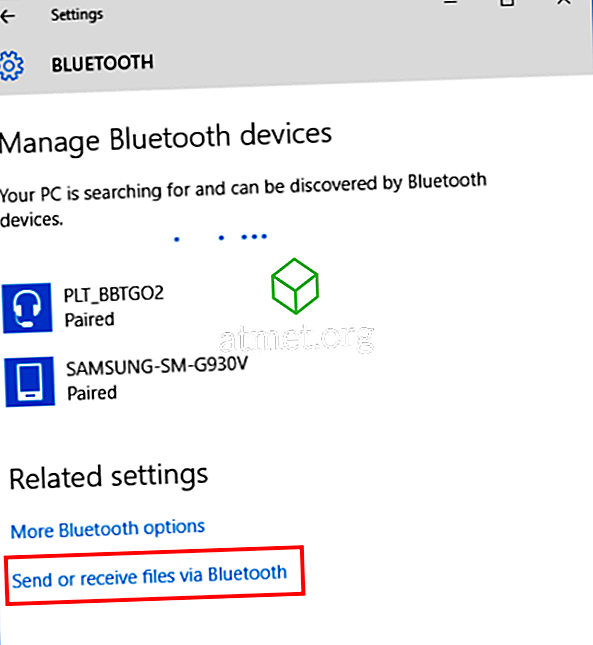
- اختر " إرسال الملفات " لإرسال الملفات إلى Android أو " تلقي الملفات " لاستلام الملفات من Android.
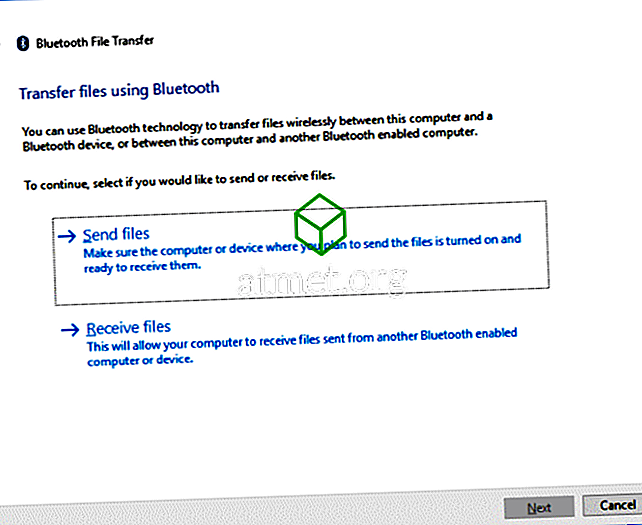
إرسال الملفات إلى Android من Windows 10
- بعد تحديد " إرسال ملفات " من نظام التشغيل Windows 10 ، حدد جهازك لمعرفة مكان إرسال ملفاتك ، ثم حدد " التالي ".
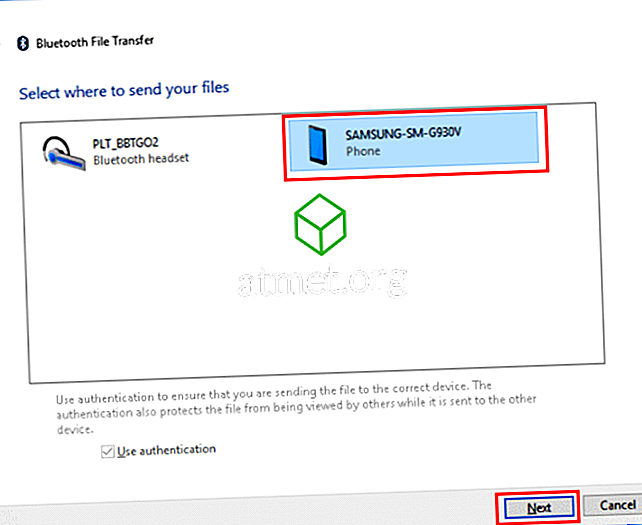
- حدد " استعراض " ، ثم انتقل إلى المجلد الذي يحتوي على الملفات التي ترغب في إرسالها. يمكنك الضغط على مفتاح " CTRL " وتحديد ملفات متعددة إذا كنت ترغب في ذلك. بمجرد تحديد الملف (الملفات) ، حدد " فتح ".
- يجب أن تظهر الملفات في حقل " أسماء الملفات ". اختر " التالي ".
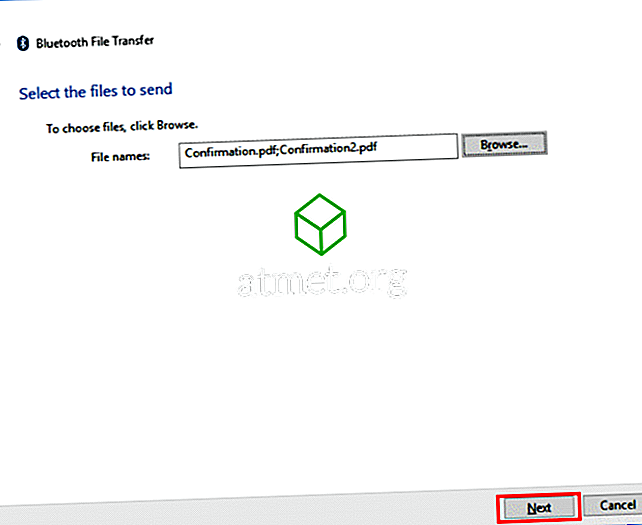
- من Android ، اختر " قبول " نقل الملف.
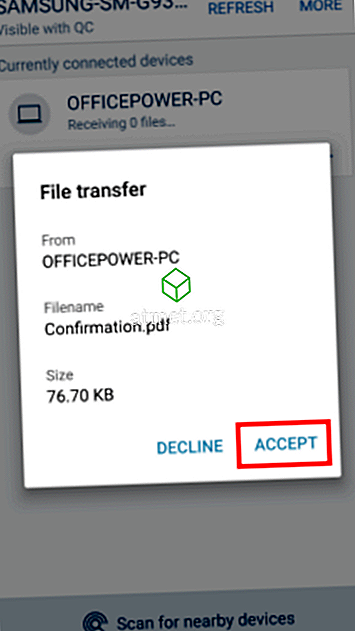
- يجب نقل الملفات بنجاح بين الأجهزة.
تلقي الملفات على نظام التشغيل Windows 10 من Android
- بعد تحديد " تلقي الملفات " في نظام التشغيل Windows ، اختر خيار " مشاركة " لأي ملف على جهاز Android ، ثم حدد " Bluetooth ".
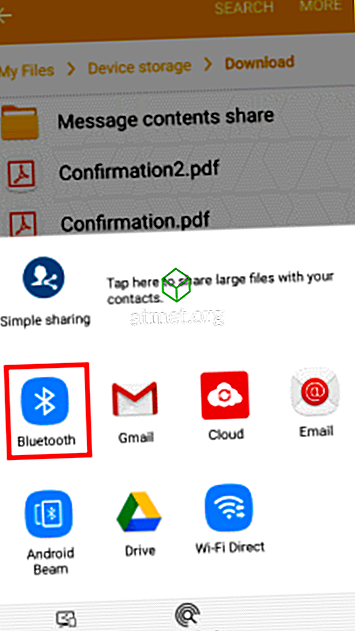
- من Android ، حدد جهاز الكمبيوتر الذي يعمل بنظام Windows 10 باعتباره الجهاز الذي تريد الإرسال إليه.
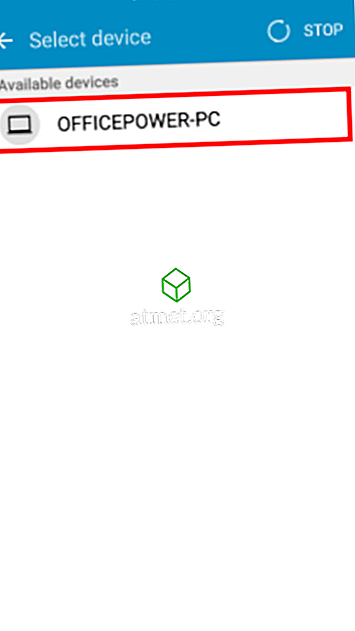
- يجب أن يتم استلام الملف بنجاح على جهاز Windows. حدد " تصفح ... " إذا كنت ترغب في تغيير الموقع الذي سيتم حفظ الملف فيه. حدد " إنهاء " وسيتم حفظ الملف على جهاز الكمبيوتر الخاص بك.